proe模具设计图文教程,品索教你Proe/Creo如何曲面做凹槽方法
proe软件是参数化建模软件,在机械设计绘图,结构设计,钣金制作加工中都发挥着非常重要的作用,想要从事模具设计制作行业的小伙伴们对于proe软件的学习可是需要用心哦!下面品索教育为大家分享proe模具设计图文教程,品索教你Proe/Creo如何曲面做凹槽方法,这一操作在模具设计,零件加工中还是非常常见的,应该是不少新人学习当中会碰到的!
下面教会大家如何在proe中在实体的曲面做凹槽的方法,我们以图文教程的形式为大家展开阐述:
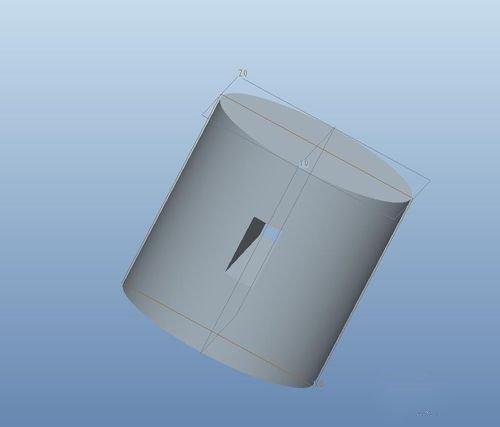
第一步:打开软件,新建文件创建实体
打开proe5.0,点击左上角>新建文件,在弹出的命令对话框中我们勾选>实体,为新实体命名,操作完成后左键单击确定;
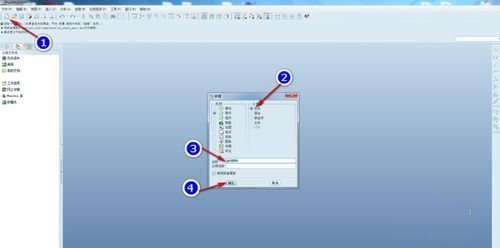
第二步:进入草图界面
在右侧工具栏中找到拉伸命令,左键单击,并在左上方状态栏中单击>位置,将鼠标放在XO平面上,进入草图界面;
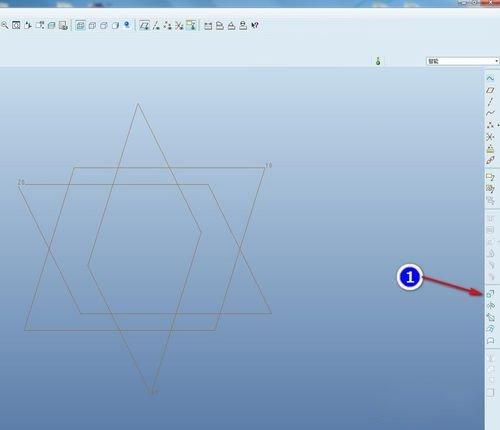
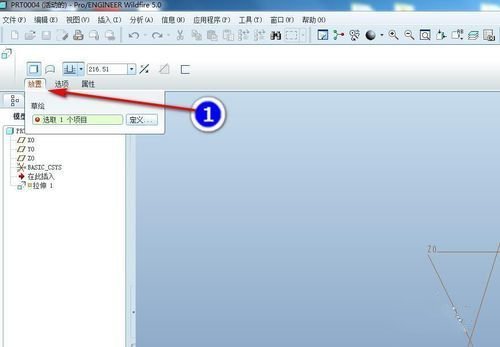
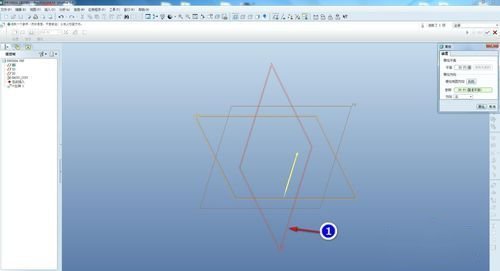
第三步:绘制圆
在草图界面,右侧工具栏中选择>圆命令,以原点为基点绘制一个尺寸为100mm的圆,退出草图界面,在左上角选择拉伸的高度为200mm;
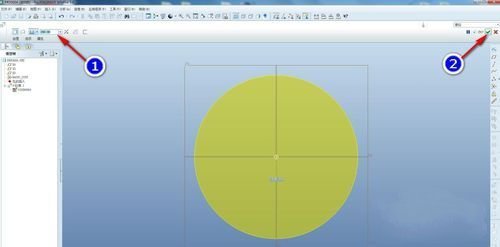
第四步:选择选择YO平面,进入草图界面
选择YO平面,并在右上角单击>草绘命令进入草图界面;

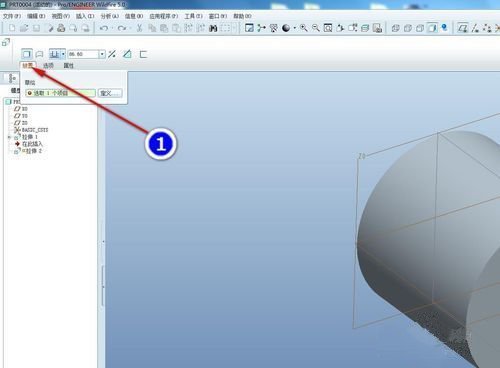
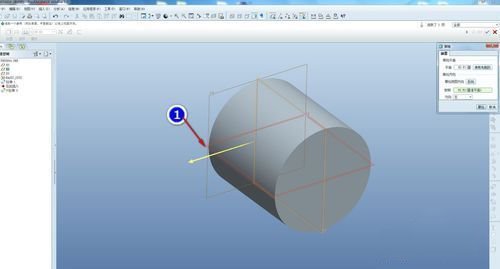
第五步:绘制矩形
在草图界面,以YO平面为基准面,绘制任意矩形,按照图示标注以此完成操作,并退出草图界面;
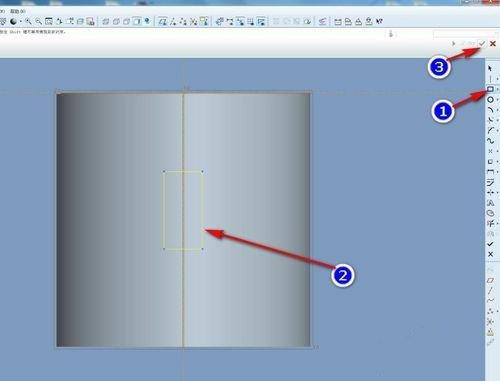
第六步:开凹槽操作方法
在左上角选择>开槽尺寸>开槽类型>移除材料命令,完成操作后中键确定完成对实体曲面的开凹槽操作。

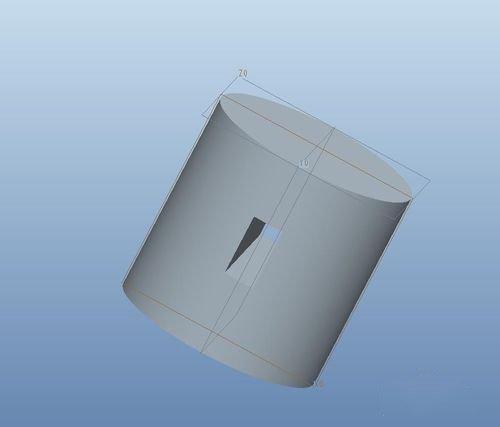
以上就是品索为大家分享的Proe/Creo如何曲面做凹槽方法,操作还是比较简单的,而且是比较常用的操作,希望大家能够掌握好!
猜你喜欢
![]()